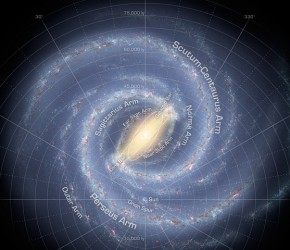Mingle Forumでフォーラムを作成する
フォーラムを作成することができるプラグイン「Mingle Forum」についての解説です。
Mingle Forumをインストールして有効化すると、管理画面の左メニューに「Mingle Forum」の項目が追加されますので、まずは「Options」をクリックします。
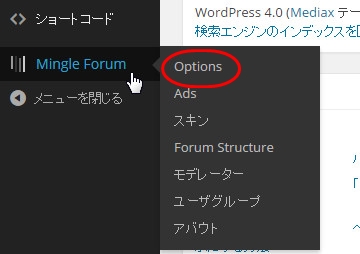
一番上には各種の統計値が表示され、その下に「一般的なオプション」の項目が並びます。
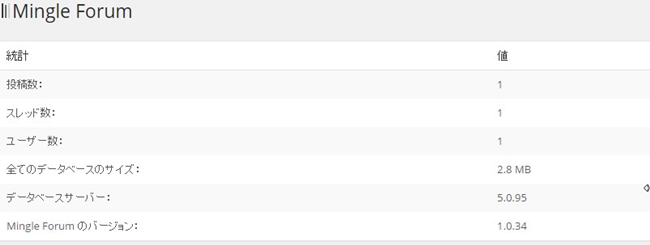
必須の設定項目はありませんが、項目名は日本語化されているので、目を通して必要だと思われた箇所は任意で設定してください。 もしも投稿を誰にでもオープンにする場合は「投稿するにはユーザ登録を必須とする」のチェックを外してください。
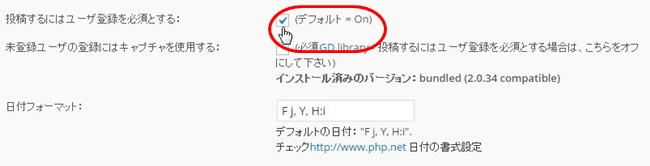
次に、「Forum Structure」をクリックしてフォーラムを作成します。
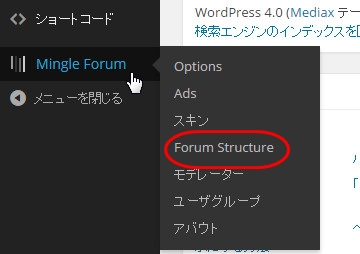
フォーラムはいくつも作成することができますが、それらを分類するためのカテゴリーをまず作成します。 「新しく追加」をクリックします。

サンプルとして、「Mingle Forumサンプルコミュ二ティ」というカテゴリーを作成しました。 記入が終わったら「Save Category」をクリックします。
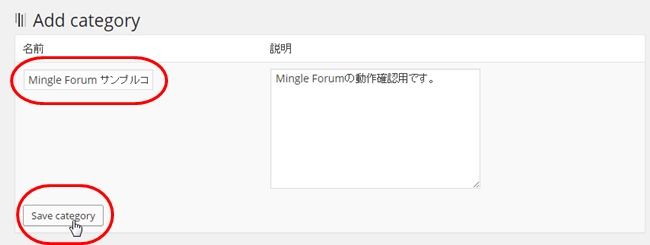
作成したカテゴリーの中にフォーラムを入れ込んでいきます。 右下の「フォーラムを追加」をクリックします。
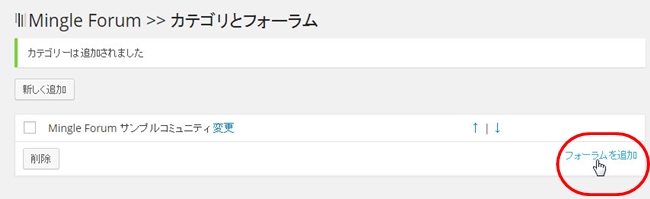
サンプルとして「Mingle Forumについて」というフォーラムを作成しました。 必要に応じて、同じ要領でフォーラムを追加してください。
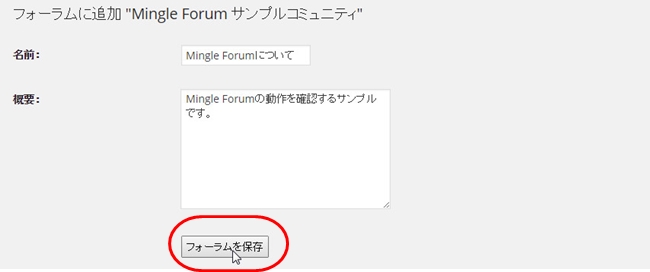
ブラウザを開いて表示を確認したら、フォーラム名をクリックしてトピックを立てます。
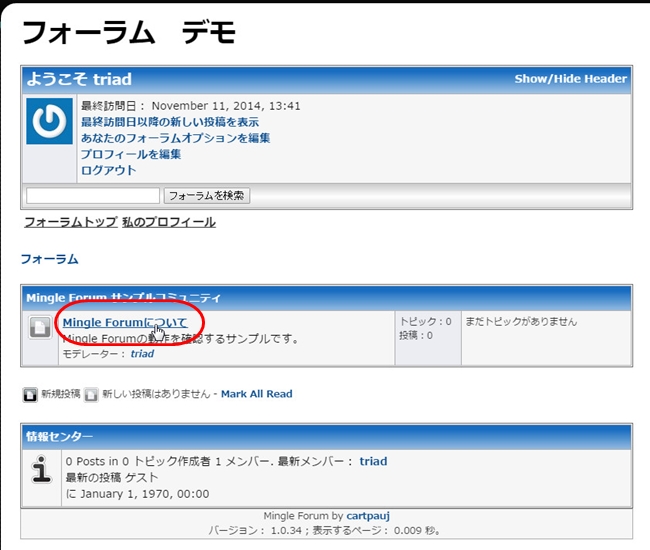
新規トピックをクリックします。
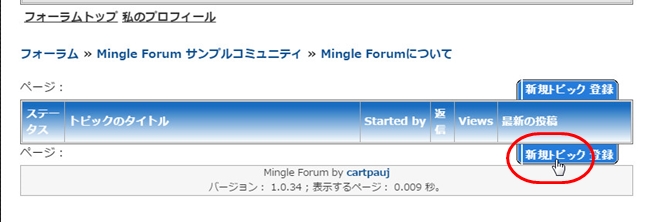
この画面からトピックを立てます。 上部のボタンで文字の装飾などが可能です。
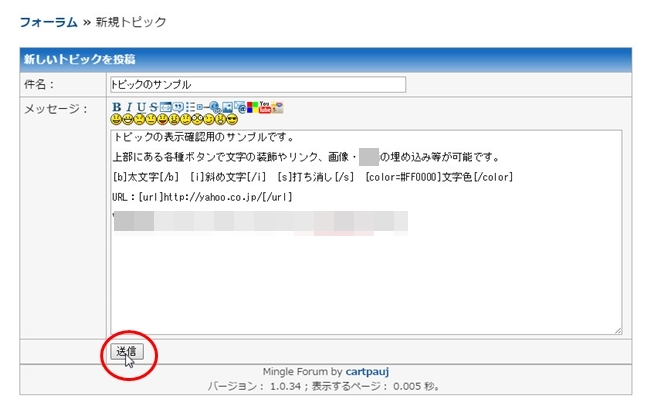
「送信」ボタンを押すと、このように表示されます。 このトピックに対して返信を追記していきます。
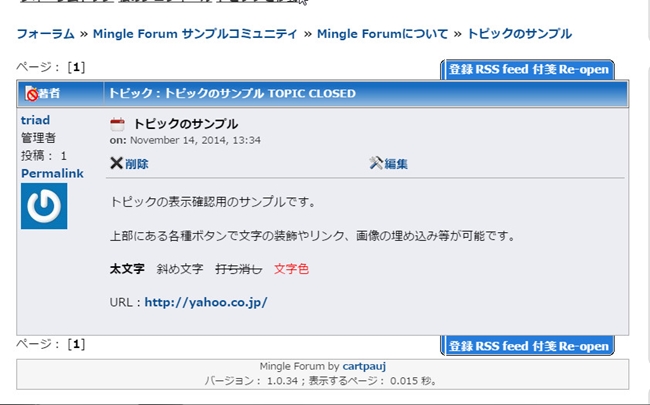
メニューの「Ads」をクリックすると、フォーラムの任意の位置に広告バナーを設置することも可能です。 テキストエリアにバナーコードを貼付し、チェックを入れると表示されます。 それぞれの表示位置ごとの項目がありますので、位置を確認しながら任意で設定してください。
以上が大まかな使い方の解説となります。 なお、このプラグインは現在は更新されていないため、将来的なWordPressのバージョンにアップに伴い、使用できなくなる可能性がありますのでご留意ください。